- Tiek ziņots, ka Outlook lietotāji jau labu laiku saskaras ar kļūdas kodu 0x800cccdd, un tā nav jauna kļūda.
- Tas tiek aktivizēts vairāku iemeslu dēļ, tostarp sūtīšanas/saņemšanas funkcijas, bojātu pagaidu datu, bojāta Outlook profila vai nepietiekama servera taimauta dēļ.
- Varat sekot tālāk sniegtajiem norādījumiem un, iespējams, izmantot risinājumus, lai novērstu problēmu.

- Pārvaldiet VISUS savus e-pastus vienā iesūtnē
- Viegli integrējamas populāras lietotnes (Facebook, Todoist, LinkedIn, Dropbox utt.)
- Piekļūstiet visiem kontaktiem no vienas vides
- Atbrīvojieties no kļūdām un zaudētajiem e-pasta datiem
E-pasts ir vienkāršs un skaists
Ja tiek parādīts kļūdas ziņojums, kurā teikts Jūsu IMAP serveris pārtrauca savienojumu
un kļūdas kods 0x800cccdd in MS Outlook un meklējot risinājumus, kā to novērst, jūs esat īstajā vietā.Jo šajā rokasgrāmatā mēs uzskaitīsim visas metodes, ar kurām varat mēģināt novērst Microsoft Outlook IMAP kļūdas kodu 0x800cccdd.
Proti, Microsoft Outlook IMAP kļūdas kods 0x800cccdd ir viena no visbiežāk sastopamajām kļūdām, ar ko saskaras Outlook lietotāji. Ir ziņots, ka gandrīz visās MS Outlook versijās ir parādīta šī kļūda.
Divi no visbiežāk sastopamajiem Microsoft Outlook IMAP kļūdas koda 0x800cccdd simptomiem ir tādi, ka tiks parādīts kļūdas ziņojums. Turklāt, ja jūsu IMAP serveris pārtrauc savienojumu, Outlook lietojumprogramma lietošanas laikā bieži sasalst.
Turklāt daži Outlook lietotāji ir ziņojuši, ka viņi nevar pievienot jaunu kontu programmā Outlook šī kļūdas koda dēļ.
Neatkarīgi no iemesla esam uzskaitījuši visus veidus un risinājumus, kurus varat izmantot, lai novērstu šo kļūdu un bez problēmām izmantotu programmu Outlook. Šī rokasgrāmata ir piemērojama visām MS Outlook versijām, tostarp 2007, 2010 un 2013. Tāpēc ķersimies pie tā.
Kādi ir Outlook IMAP kļūdas koda 0x800cccdd iemesli?
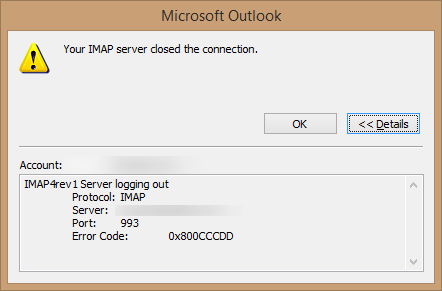
Viena no kaitinošajām lietām, saskaroties ar Outlook IMAP kļūdas kodu 0x800cccdd, ir tāda, ka šai kļūdai nav neviena iemesla.
Tālāk ir norādīti daži no ziņotajiem iemesliem, kas izraisa problēmu MS Outlook lietotājiem.
- Sūtīšanas/saņemšanas grupu funkcijas dēļ.
- Bojātu pagaidu datu klātbūtne.
- MS Outlook datu fails ir bojāts.
- Konts nav pareizi sinhronizēts.
- Bojāts Outlook profils.
- Bojāts interneta savienojums neļauj ātri pabeigt sūtīšanas un saņemšanas darbības.
- Jūsu e-pasta pakalpojumu sniedzējs neatbalsta IMAP.
- Nepareizs laiks un datums.
Tagad, kad esat sapratis, kas varētu izraisīt Microsoft Outlook IMAP kļūdas kodu 0x800cccdd, apskatīsim, kā varat novērst problēmu.
Kā es varu novērst Outlook IMAP kļūdas kodu 0x800cccdd?
1. Atspējot grupu sūtīšanas/saņemšanas funkciju
- Palaist MS Outlook.
- Pieslēgties ar savu e-pasta ID un paroli, ja vēl neesat to izdarījis.
- Noklikšķiniet uz Sūtīt/saņemt cilne augšējā izvēlnē.
- Izvēlieties Sūtīt/saņemt grupas.

- Noklikšķiniet uz Definējiet sūtīšanas/saņemšanas grupas opciju no saraksta.

- Noņemiet atzīmi no Ieplānojiet automātisku sūtīšanu/saņemšanu ik pēc * minūtes kaste.
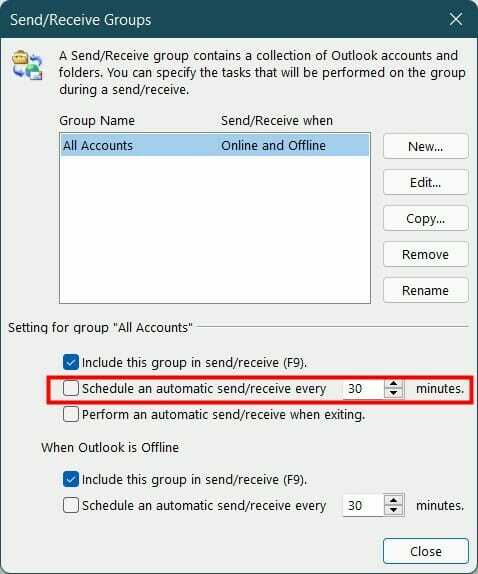
- Noklikšķiniet uz pogas Aizvērt.
- Restartējiet programmu MS Outlook un pārbaudiet, vai tas novērš problēmu.
Lielākā daļa ziņoto Outlook IMAP kļūdas koda 0x800cccdd gadījumu ir aktivizēti sūtīšanas/saņemšanas līdzekļa dēļ.
Proti, šī funkcija nav paredzēta darbam ar IMAP savienojumu, tāpēc lietotāji saskaras ar kļūdas koda 0x800cccdd problēmu.
Sūtīšanas/saņemšanas funkcijas izslēgšana nodrošina IMAP pilnīgu kontroli, lai pārņemtu MS Outlook darbību, un jūs varat pārbaudīt, vai tas novērš jūsu problēmu.
2. Izveidojiet jaunu Outlook profilu
- Aizveriet visus darbojošos MS Outlook gadījumus.
- Nospiediet Uzvarēt + R taustiņi, lai atvērtu Skrien dialoglodziņš.
- Ievadiet tālāk esošo komandu, lai atvērtu klasiskais vadības panelis un nospiediet taustiņu Enter.
control.exe
- Atrodiet Pasts klasiskajā vadības panelī un atveriet to.

- Saskaņā Profili sadaļā noklikšķiniet uz Rādīt profilus.
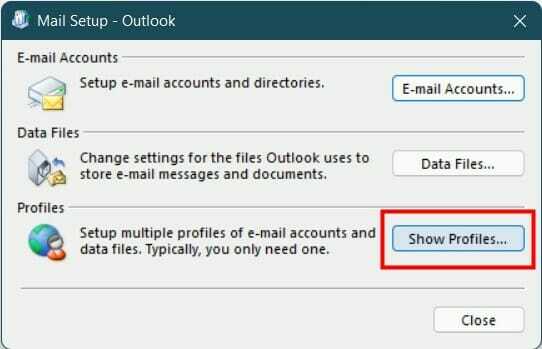
- Izvēlieties Outlook profils un nospiediet Noņemt pogu, lai noņemtu pašlaik pievienoto Outlook profilu.
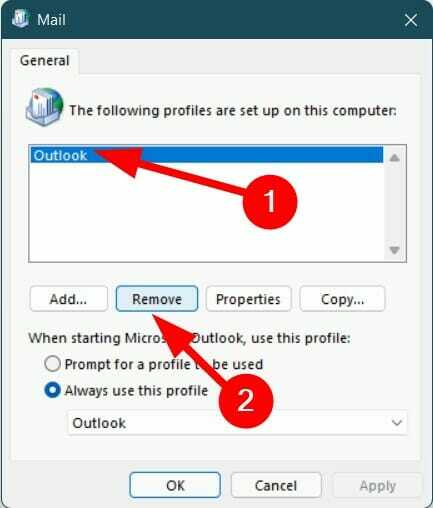
- Klikšķis Jā lai apstiprinātu dzēšanu.
- Atkal atveriet programmu Outlook un veiciet darbības, lai vēlreiz iestatītu kontu. Jums tiks lūgts izveidot jaunu profilu, jo iepriekšējais tika izdzēsts.
- Sinhronizēt Outlook un nosūtiet vai saņemiet testa e-pastu, lai redzētu, vai tas novērš problēmu.
Viens no efektīvākajiem veidiem, kā lietotāji ir apstrādājuši un neatgriezeniski izlabojuši šo kļūdas kodu 0x800cccdd, izmantojot programmu Outlook, ir dzēst esošo profilu un izveidot jaunu no jauna.
Varat veikt iepriekš minētās darbības un izveidot jaunu Outlook profilu un sinhronizēt to ar klientu, lai redzētu, vai tas novērš problēmu.
3. Pārbaudiet interneta savienojumu

Lai programma MS Outlook darbotos nevainojami, ir nepieciešams stabils un ātrs interneta savienojums. Bojāta interneta savienojuma gadījumā programma Outlook nedarbosies optimāli un radīs sinhronizācijas un citas problēmas.
Eksperta padoms: Dažas datora problēmas ir grūti atrisināt, it īpaši, ja runa ir par bojātām krātuvēm vai trūkstošiem Windows failiem. Ja rodas problēmas ar kļūdu labošanu, jūsu sistēma var būt daļēji bojāta. Mēs iesakām instalēt Restoro — rīku, kas skenēs jūsu ierīci un noteiks kļūmes cēloni.
Noklikšķiniet šeit lai lejupielādētu un sāktu remontu.
Mēs iesakām pārbaudīt, vai interneta savienojums darbojas pareizi vai nē. Turklāt jūs varat izmantot Fast.com vai Speedtest.net lai gūtu priekšstatu par interneta lejupielādes vai augšupielādes ātrumu un saskaņotu tos ar savu datu plānu.
Ja ātrums ir zems un bieži rodas tīkla kritumi, ieteicams sazināties ar savu ISP un novērst interneta savienojumu.
4. Pagariniet servera taimautu
- Palaidiet programmu MS Outlook.
- Noklikšķiniet uz Fails opcija augšējā izvēlnē.

- Dodieties uz Konta iestatījumi un atlasiet Konta iestatījumi.

- Noklikšķiniet uz E-pasts cilne.
- Atlasiet e-pasta adresi, ar kuru radās problēma.
- Nospiediet uz Mainīt pogu.
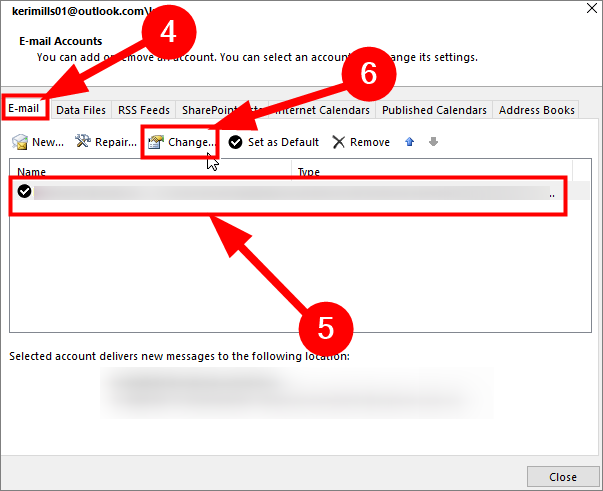
- Klikšķiniet uz Vairāk iestatījumu apakšējā labajā stūrī.
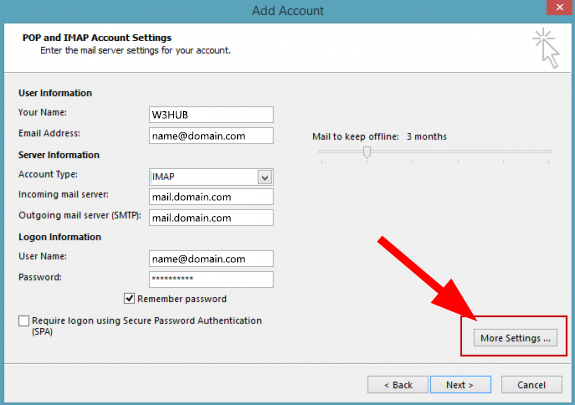
- Pārslēdzieties uz Papildu cilne.
- Bīdiet joslu galējā labajā pusē, lai Servera taimauts uz Ilgi (10 minūtes).
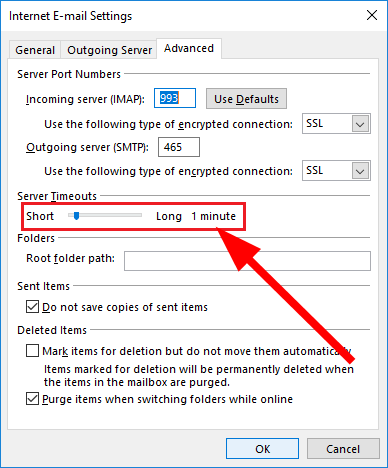
- Sist labi lai saglabātu izmaiņas.
- Restartēt datoru un pārbaudiet, vai tas novērš kļūdas kodu 0x800cccdd.
Programmai Outlook ir vajadzīgs zināms laiks, lai nosūtītu vai saņemtu informāciju vai procedūras. Pēc noklusējuma servera taimauta rāmis ir iestatīts uz 1 minūti.
Ja ir kādas problēmas ar interneta savienojumu, programma Outlook, iespējams, nevarēs veikt vajadzīgās procedūras 1 minūtes laikā.
Šī iemesla dēļ varat veikt iepriekš minētās darbības un maksimāli pagarināt servera taimauta laiku, t.i., 10 minūtes, dodot programmai Outlook vairāk vietas nepieciešamo darbību veikšanai.
- Outlook turpina prasīt paroli: 11 vienkārši risinājumi
- Outlook turpina lūgt Gmail paroli [3 ātrie labojumi]
- Kā novērst Outlook kļūdas kodu 0x800ccc92: 5 pārbaudīti risinājumi
- 16 risinājumi Outlook 500. kļūdas novēršanai
5. Palaidiet utilītu ScanPST.exe
- Aizveriet visus savus Outlook procesus.
- Atvērt Failu pārlūks.
- Dodieties uz jebkuru no tālāk norādītajām adresēm, pamatojoties uz datora konfigurāciju.
C:\ Program Files — 64 bitu versijasC:\ Program Files — 32 bitu versijas - Izmantojot Meklēšanas josla, Meklēt SCANPST.exe mapē un atveriet to.
- Klikšķiniet uz Pārlūkot un atlasiet pareizo PST faila ceļu. Noklusējuma atrašanās vieta parasti ir Dokumenti \ Outlook faili.
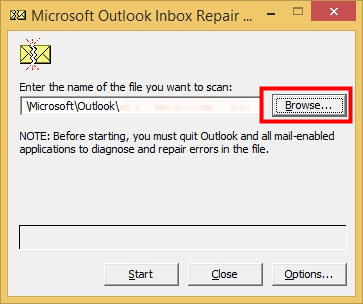
- Sist Sākt lai sāktu skenēšanu remontam.
- Kad skenēšana būs pabeigta, jums tiks parādīts rezultāts, kurā būs ietvertas rīka atrastās kļūdas.
- Atzīmējiet izvēles rūtiņu Pirms labošanas izveidojiet skenētā faila dublējumu opciju.
- Nospiediet Remonts pogu, lai labotu PST failu.
- Restartēt datorā pēc remonta pabeigšanas un pārbaudiet, vai tas novērš Outlook 0x800cccdd kļūdu.
Programmā Outlook ir iebūvēts e-pasta labošanas rīks, ko sauc par utilītu ScanPST.exe. Tiek ziņots, ka lietotāji ir spējuši labot kļūdu 0x800cccdd, izmantojot šo e-pasta labošanas rīku.
Tas var veikt ātru Outlook skenēšanu, lai atklātu visus bojātus vai problemātiskus failus un pēc jūsu piekrišanas tos labotu.
Varat veikt iepriekš minētās darbības un sākt ScanPST.exe e-pasta labošanas rīku un pārbaudīt, vai tas novērš problēmu.
6. Mainiet datumu un laiku
- Nospiediet Uzvarēt + es lai atvērtu Iestatījumi.
- Klikšķiniet uz Laiks un valoda no kreisās rūts.
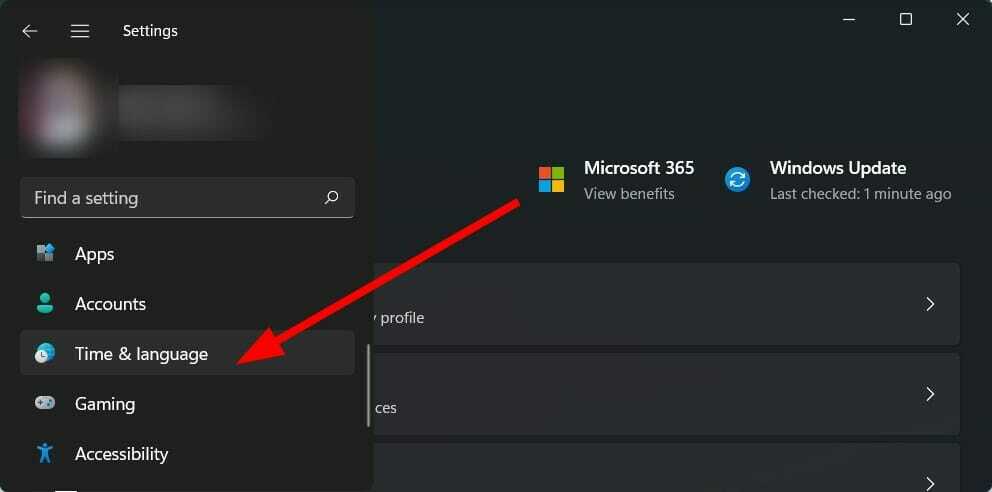
- Izvēlieties Datums Laiks.

- Iespējot slēdzi Uzstādīt laiku un Automātiski iestatiet laika joslu iespējas.

- Atveriet programmu Outlook un pārbaudiet, vai tas novērš problēmu.
Ja ir liela atšķirība starp jūsu vietējo laiku un laiku serverī, MS Outlook rīkosies nepareizi un parādīs kļūdas, tostarp 0x800cccdd.
Iestatiet pareizo datumu un laiku, lai programma Outlook atbilstu serverim, jo vairāki lietotāji ir novērsuši šo problēmu, izmantojot šo vienkāršo risinājumu.
7. Atkārtoti pievienojiet e-pasta kontu
- Nospiediet Uzvarēt + R taustiņi, lai atvērtu Skrien dialoglodziņš.
- Ievadiet tālāk esošo komandu, lai atvērtu klasiskais vadības panelis un nospiediet taustiņu Enter.
control.exe
- Atrodiet Pasts klasiskajā vadības panelī un atveriet to.

- Noklikšķiniet uz E-pasta konti pogu.
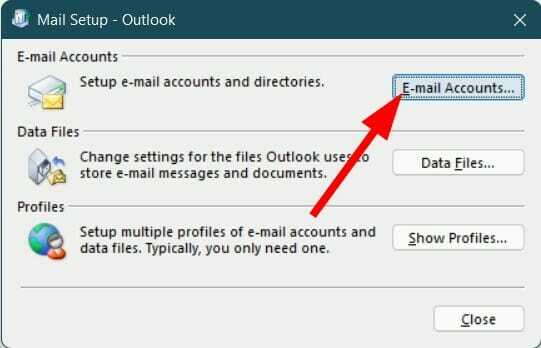
- Pārslēdzieties uz E-pasts cilni un noklikšķiniet uz Jauns pogu.
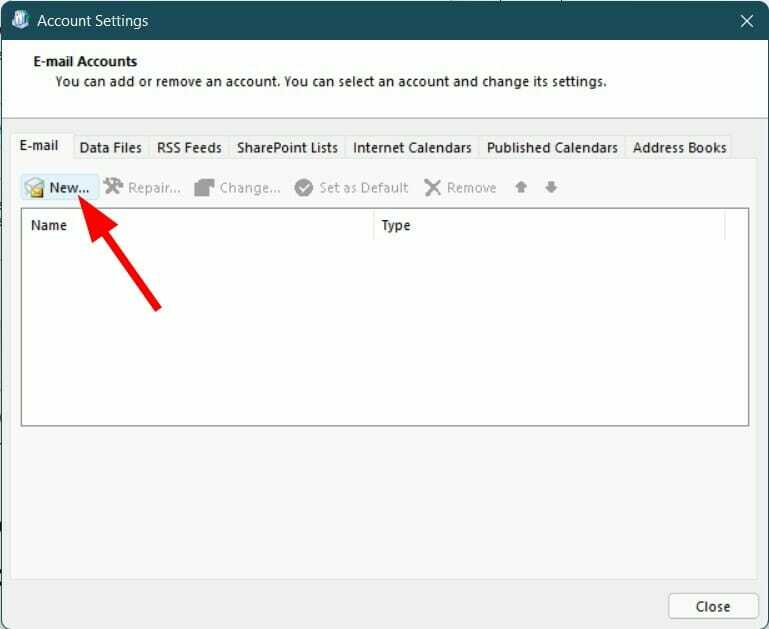
- Sarakstā ievadiet visu pieprasīto informāciju un noklikšķiniet uz Nākamais lai pabeigtu procesu.

- Atlasiet jaunizveidoto e-pastu un noklikšķiniet uz Iestatīta pēc noklusējuma pogu.
- Atkal atveriet programmu Outlook un piesakieties ar to pašu ID. Pārbaudiet, vai tas novērš problēmu.
Kā es varu notīrīt bojātus pagaidu datus, kas saistīti ar pievienoto Outlook kontu?
Outlook IMAP kļūdas kods 0x800cccdd nav tikai vienīgā kļūda, kas var rasties, izmantojot MS Outlook.
Tālāk ir norādītas dažas no visbiežāk sastopamajām kļūdām un problēmām, par kurām ziņoja Outlook lietotāji.
➡ Outlook sapulces problēmas: Ja jums ir problēmas ar Outlook sapulci, kas neparādās kalendārā, netiek sūtīti uzaicinājumi, netiek atvērti/atcelti/dzēsti ielūgumi utt., skatiet mūsu īpašs ceļvedis, kā novērst problēmu.
➡ Outlook nevar jaunināt jūsu datu bāzes kļūdu: lietotāji, kas saskaras ar programmu Outlook, nevar jaunināt jūsu datubāzi, var sekot mūsu kļūdas ziņojumam rokasgrāmata par to, kā novērst problēmu uz labu.
➡ Outlook nemeklē visos e-pastos: ja MS Outlook meklēšanas josla neveic savu darbu un neļauj meklēt visus e-pasta ziņojumus, varat skatiet mūsu ceļvedi, lai atrisinātu problēmu.
Pastāstiet mums, kurš no iepriekš minētajiem risinājumiem palīdzēja novērst datora MS Outlook IMAP kļūdas kodu 0x800cccdd. Turklāt, ja esat novērsis problēmu, izmantojot citu metodi, kopīgojiet to tālāk sniegtajā komentāru sadaļā.
 Vai joprojām ir problēmas?Labojiet tos, izmantojot šo rīku:
Vai joprojām ir problēmas?Labojiet tos, izmantojot šo rīku:
- Lejupielādējiet šo datora labošanas rīku vietnē TrustPilot.com novērtēts kā lieliski (lejupielāde sākas šajā lapā).
- Klikšķis Sākt skenēšanu lai atrastu Windows problēmas, kas varētu izraisīt datora problēmas.
- Klikšķis Remontēt visu lai novērstu problēmas ar patentētajām tehnoloģijām (Ekskluzīva atlaide mūsu lasītājiem).
Restoro ir lejupielādējis 0 lasītāji šomēnes.


